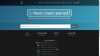Credito de imagen: Poike / iStock / Getty Images
Microsoft Office Word es un popular programa de procesamiento de texto para crear documentos combinando texto, gráficos y fondos. Adobe Reader es un programa ampliamente utilizado para ver documentos PDF en un formato uniforme en una amplia variedad de plataformas de visualización. Word no puede incorporar archivos PDF directamente. Sin embargo, puede convertir páginas PDF a un formato compatible con Word y rotar o manipular la imagen de la página convertida en su documento de Word.
Convertir PDF
Paso 1
Abra el documento PDF. Navegue a la página que desea importar a Word.
Video del día
Paso 2
Haga clic en el icono "Instantánea", que se asemeja a una cámara pequeña, en la barra de herramientas de Acrobat Reader. Si el icono no está visible, haga clic con el botón derecho en la barra de herramientas para mostrar un menú de opciones y haga clic en "Instantánea" para agregar esta herramienta a la barra de herramientas.
Paso 3
Coloque el cursor "Instantánea" en forma de cruz en la esquina superior izquierda de la página PDF que desea copiar.
Paso 4
Mantenga presionada la tecla del mouse. Arrastre el cursor a la esquina inferior derecha de la sección que desea copiar.
Paso 5
Suelte la tecla del mouse para copiar la sección PDF automáticamente, que ahora se resaltará en azul, indicando que la sección se ha copiado en el portapapeles de su computadora como un archivo de imagen, generalmente en JPG formato.
Pegar y rotar
Paso 1
Abra Word en el documento en el que desea insertar la imagen de la sección PDF que acaba de copiar.
Paso 2
Presione "Ctrl" y "V" en su teclado para pegar la imagen en el documento de Word.
Paso 3
Mueve tu cursor dentro de la imagen. Haga clic en la tecla del mouse para seleccionar la imagen.
Paso 4
Mueva el cursor sobre el pequeño punto verde que se muestra justo fuera del centro del borde superior de la imagen.
Paso 5
Haga clic y mantenga presionada la tecla del mouse para "agarrar" el punto, que es una herramienta de rotación de imágenes. Mueva el cursor hacia la derecha para girar la imagen en el sentido de las agujas del reloj o hacia la izquierda para girar en sentido antihorario.